Sú chvíle, keď niektoré aplikácie pre iPhone radšej skrývam pred zvedavými očami. Najmä, keď súrodenci/lepšia polovička začnú prejavovať väčší záujem mať prehľad o tom, aké aplikácie používam alebo chcem skryť svoje súkromné aplikácie. Hoci Face/Touch ID funguje dobre pri prevencii neoprávneného prístupu, nie je to vždy najlepší spôsob ochrany osobných aplikácií. A to ma núti hľadať spôsoby, ako skryť aplikácie pre iPhone iOS 14 alebo neskôr. Ak je váš príbeh dosť podobný môjmu, radi by ste odhalili tieto život zachraňujúce triky (druh) na ukrytie aplikácií pre iOS.
Tipy a triky na skrytie aplikácií na iPhone (2020)
V tomto článku som zostavil klasické aj úplne nové triky na udržanie aplikácií pre iOS pod pokrievkou. Celé zameranie je na nájdenie spoľahlivých hackov, ktoré môžu pomôcť pri skrývaní aplikácií na iPhone.
Čo sa týka toho, ktorý z týchto trikov by ste mali použiť, aby ste svoje aplikácie nestratili z dohľadu, vezmite do úvahy niekoľko jednoduchých stratégií. V prvom rade zvážte mieru ohrozenia. A po druhé, do akej miery chcete aplikáciu skryť.
Ak si napríklad myslíte, že vaše osobné aplikácie sú vystavené väčšiemu riziku odhalenia, vyberte si metódu, ktorá ponúka plnú kontrolu. Ak však všetko, čo potrebujete, je jednoduchý spôsob, ako udržať aplikáciu mimo dohľadu, použite jednoduchý, no účinný trik. So slovami, začnime!
Obsah
1. Použite čas obrazovky na skrytie aplikácií na vašom iPhone
Čas pred obrazovkou (Predtým Obmedzenia) je už dlho celkom spoľahlivým spôsobom, ako udržať určité aplikácie pre iOS mimo dohľadu. Či už teda máte čo do činenia s neposlušným dieťaťom alebo šikovným súrodencom, mali by ste použiť vstavanú rodičovskú kontrolu na skrytie aplikácií na vašom iOS zariadení.
Ak to chcete urobiť, otvorte Aplikácia Nastavenia na vašom iPhone -> Čas obrazovky -> Obmedzenia obsahu a súkromia. Teraz sa uistite, že prepínač pre Obmedzenia obsahu a súkromia je zapnutá. Potom klepnite na Povolené aplikácie.

Na tejto obrazovke by ste mali vidieť niekoľko bežných aplikácií vrátane Fotoaparát, Mail, FaceTime, Fitness, Zdravie, Siri a diktáty, Peňaženka, iTunes Store a ďalšie. Jednoducho vypnite prepínač hneď vedľa aplikácie pre iPhone ktoré chcete skryť. Potom ukončite nastavenie. Zmena nadobudne účinnosť okamžite. Ak niekedy budete chcieť tieto aplikácie pre iPhone odkryť, vráťte sa k tým istým nastaveniam a potom zapnite prepínače pre príslušné aplikácie.
Čo ak chcete skryť iné aplikácie (vrátane aplikácií tretích strán) pre iOS pomocou Čas pred obrazovkou? No môžete to urobiť aj vy. Majte na pamäti, že vám umožní skryť aplikácie na základe vekových hodnotení. Môžete sa napríklad rozhodnúť skryť všetky aplikácie pre iPhone s hodnotením 17+ alebo tie s hodnotením 12+. Ak to chcete urobiť, prejdite na Aplikácia Nastavenia -> Čas obrazovky -> Obmedzenia obsahu a súkromia. Uistite sa, že prepínač Obmedzenia obsahu a ochrany osobných údajov je umožnené.

Ďalej klepnite na Obmedzenia obsahu a vyberte si Aplikácie. Potom vyberte vekové hodnotenie podľa svojich potrieb.
A čo viac, môžete si tiež vybrať úplne zakázať aplikácie na vašom iPhone. Keď ho vyberiete, skryje sa všetky aplikácie pre iOS okrem niekoľkých základných, ako sú Nastavenia, Telefón, Správy atď. Odporúčal by som vám použiť túto metódu iba v radikálnych situáciách, keď chcete mať pre svoje aplikácie väčší ochranný štít.
2. Odstráňte aplikácie pre iPhone z domovskej obrazovky
V systéme iOS 14 sa môžete rozhodnúť odstrániť aplikácie z domovskej obrazovky a zobraziť ich iba v Knižnica aplikácií. Aj keď to nie je lepší spôsob, ako skryť aplikácie, odporúčam vám to vyskúšať, len ak hľadáte jednoduchý trik, ako udržať niektoré aplikácie mimo dohľadu.

Ak chcete skryť aplikáciu z domovskej obrazovky, všetko, čo musíte urobiť, je dotknite sa a podržte ikonu aplikácie a klepnite na Odstrániť aplikáciu vo vyskakovacom okne. Potom si vyberte Odstrániť z domovskej obrazovky. Prípadne môžete prejsť do aplikácie Nastavenia -> App Store a potom vybrať možnosť Iba knižnica aplikácií stiahnite si nové aplikácie priamo v knižnici aplikácií.
Cítili ste niekedy potrebu skryť zakúpené aplikácie v App Store? Ak áno, boli by ste radi, keby ste vedeli, že iOS ponúka spôsob, ako udržať zakúpené aplikácie pod pokrievkou v App Store.
Upozorňujeme, že keď skryjete aplikáciu v App Store, už sa nebude zobrazovať v zozname nákupov. Ak používate Rodinné zdieľanie, nezobrazí sa v nákupoch členov rodiny ani nebude k dispozícii na opätovné stiahnutie pre členov rodiny. Aplikácia sa však bude naďalej zobrazovať vo vašej histórii nákupov.

Ak to chcete urobiť, otvorte App Store na vašom iPhone -> Profil -> Zakúpené -> Moje nákupy. Teraz klepnite na Všetky nájdite všetky zakúpené aplikácie a vyberte Nie na tomto iPhone na prístup ku všetkým aplikáciám, ktoré nie sú dostupné na tomto konkrétnom zariadení.
Teraz nájdite aplikáciu, ktorú chcete skryť potiahnite od pravého okraja smerom doľava a potom udrel Skryť tlačidlo. To je skoro všetko! Odteraz sa aplikácia nebude zobrazovať vo vašom zozname nákupov.
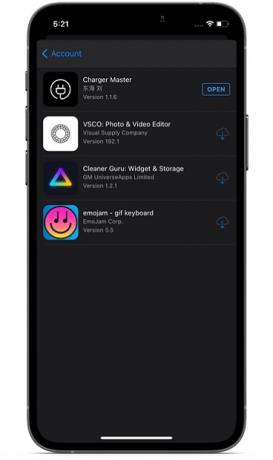
Ak niekedy budete chcieť aplikáciu odkryť, otvorte ju App Store a klepnite na svoj profil. Klepnite na svoje meno alebo Apple ID a vyberte Skryté nákupy. Teraz by ste mali vidieť všetky stiahnuté aplikácie. Nájdite príslušnú aplikáciu a potom klepnite na tlačidlo stiahnuť na jeho opätovné stiahnutie.
4. Skryť aplikácie z návrhov Siri
Siri udržiava prehľad o vašom používaní a podľa toho navrhuje aplikácie. Preto máte rýchly prístup k aplikáciám, keď to potrebujete. Aj keď považujem túto funkciu za veľmi užitočnú, niektorí ľudia ju možno budú chcieť prevziať z dôvodu ochrany osobných údajov. Ak ste to vy, prejdite na Aplikácia Nastavenia -> konkrétna aplikácia -> Siri a vyhľadávanie. Pod Na domovskej obrazovke sekcii, vypnite vypínače pre Navrhnúť aplikáciu a zobraziť aplikáciu vo vyhľadávaní.

Stojí za zmienku, že máte možnosť skryť návrhy z aplikácie a dokonca zabrániť osobnému asistentovi zobrazovať obsah aj vo vyhľadávaní.
5. Skryť aplikácie pre iPhone pomocou priečinkov
Skrytie aplikácií pomocou priečinkov je starý príbeh. A väčšina z vás to už možno pozná. Avšak dôvod, prečo som to spomenul, je ten, že to stále funguje celkom spoľahlivo, aby dieťa uverilo, že konkrétna aplikácia je skrytá. Takže, ak chcete jednoduchý, ale celkom efektívny spôsob, ako skryť aplikácie pre iOS, mali by ste ho mať na očiach.

Ak chcete skryť aplikáciu v priečinku, jednoducho potiahnite aplikáciu a pustite ju do inej aplikácie. Potom presuňte túto aplikáciu na inú stránku v priečinku.
Lepšie spôsoby, ako skryť aplikácie na iPhone
Nech sa páči! Týmto sa končí náš článok o spôsoboch, ako skryť aplikácie pre iPhone v systéme iOS 14 alebo novšom. Hoci iOS nemá účinný spôsob, ako skryť konkrétne aplikácie (prvej aj tretej strany), existujú spôsoby, ako ich udržať pod pokrievkou. A z toho, čo môžem povedať, sú viac než šikovní, aby nechali vášho nezbedného súrodenca (alebo vlastne kohokoľvek) hádať.
Mimochodom, ktorú z týchto metód používate na skrytie aplikácií na svojom zariadení so systémom iOS? Je to čas pred obrazovkou alebo klasická stratégia priečinkov? Bol by som rád, keby ste poznali hacky, ktoré fungujú pre vás.
Odporúčané články









